A közelmúltban számos Warzone játékos kezdett beszámolni a Fejlesztői hiba 6634 probléma, ami miatt a játék közepén elindulnak. Bár ennek a problémának az oka személyenként eltérő, összeállítottunk néhány javítást, amelyek sok játékos számára beváltak. Próbálja ki őket, és azonnal működtesse játékát.
Próbálja ki ezeket a javításokat
Lehet, hogy nem kell mindegyiket kipróbálnia. Egyszerűen haladjon lefelé, amíg meg nem találja azt, amelyik bevált.
- Olvassa be és javítsa ki a játékfájlokat
- Frissítse a grafikus illesztőprogramot
- Telepítse az összes Windows frissítést
- Telepítse újra az összes shadert
- Változtassa meg a betöltéseket, a skineket és a kezelőket
- Nyissa meg battle.net ügyfél.
- A bal oldali menüből válassza ki a lehetőséget Call of Duty: MW . Kattintson Opciók és válassza ki Szkennelés és javítás .

- Kattintson Indítsa el a szkennelést . Ezután várja meg, amíg az ellenőrzés befejeződik.

- Ha elkészült, lépjen be a játékba, és játsszon a szokásos módon.
- Futtassa a Driver Easy programot, és kattintson a gombra Szkenneld most gomb. A Driver Easy ezután átvizsgálja a számítógépet, és észleli a problémás illesztőprogramokat.

- Kattintson Mindent frissíteni a megfelelő verzió automatikus letöltéséhez és telepítéséhez minden a hiányzó vagy elavult illesztőprogramok a rendszerben. (Ehhez a Pro verzió – A rendszer frissítésre kéri, amikor az Összes frissítése gombra kattint. Ha nem szeretne fizetni a Pro verzióért, az ingyenes verzióval továbbra is letöltheti és telepítheti az összes szükséges illesztőprogramot; csak egyenként kell letöltenie őket, és manuálisan telepítenie kell őket, a szokásos Windows-módon.)
 A Driver Easy Pro verziója jönni valakivel teljes körű műszaki támogatás . Ha segítségre van szüksége, forduljon A Driver Easy támogató csapata nál nél .
A Driver Easy Pro verziója jönni valakivel teljes körű műszaki támogatás . Ha segítségre van szüksége, forduljon A Driver Easy támogató csapata nál nél . - A billentyűzeten nyomja meg a gombot Győzelem (a Windows logó billentyűje). A képernyő bal alsó sarkában kattintson a ikonra fogaskerek ikon a Beállítások megnyitásához.

- Görgessen le, és válassza ki Frissítés és biztonság .

- Kattintson Windows Update .

- Kattintson Frissítések keresése . Ezután várja meg, amíg a folyamat befejeződik. Ezt követően indítsa újra a számítógépet.

- Indítsa el a Modern Warfare programot, és lépjen a következőre: Opciók .
- Navigáljon a GRAFIKA lapon. Kattintson Indítsa újra a Shaders telepítését .

- Kattintson ÚJRAKEZD A folytatáshoz.

- Várja meg, amíg a folyamat befejeződik. Ezután indítsa újra a játékot, és tesztelje a játékmenetet
1. javítás: Vizsgálja be és javítsa ki a játékfájlokat
A fejlesztői hiba jelezheti integritás kérdése játékfájljaival. Tehát a teljes játék újratelepítése helyett kezdheti a szkennelés és a javítás elvégzésével. Ha nem tudja, hogyan kell, egyszerűen kövesse ezeket az utasításokat:
Ha a probléma a szkennelés és a javítás után ismét jelentkezik, vessen egy pillantást a következő javításra.
2. javítás: Frissítse a grafikus illesztőprogramot
A COD-sorozat összeomlásai általában grafikával kapcsolatosak – ez azt jelentheti, hogy a játékban kompatibilitási probléma merült fel, amelyet egy törött vagy elavult grafikus illesztőprogram . Ezért mindig azt javasoljuk a játékosoknak, hogy tartsák naprakészen az illesztőprogramjaikat: az új illesztőprogramok javítják a játékélményt, és ami a legfontosabb, olyan kompatibilitási problémákat is kijavítanak, mint a késés és az állandó összeomlás.
Főleg kétféleképpen frissítheti a grafikus illesztőprogramot: manuálisan vagy automatikusan.
1. lehetőség: Frissítse manuálisan a grafikus illesztőprogramot
Ha technikás játékos vagy, eltölthet egy kis időt a GPU-illesztőprogram manuális frissítésével.
Ehhez először látogasson el a GPU gyártójának webhelyére:
Ezután keresse meg a GPU-modelljét. Vegye figyelembe, hogy csak az operációs rendszerével kompatibilis legfrissebb illesztőprogram-telepítőt töltse le. A letöltés után nyissa meg a telepítőt, és kövesse a képernyőn megjelenő utasításokat a frissítéshez.
2. lehetőség: A grafikus illesztőprogram automatikus frissítése (ajánlott)
Ha nincs időd, türelmed vagy számítógépes ismereteid a videoillesztőprogramok manuális frissítéséhez, akkor ezt automatikusan megteheted a Driver Easy . A Driver Easy automatikusan felismeri a rendszert, és megkeresi a megfelelő illesztőprogramokat a pontos grafikus kártyához, valamint a Windows verziójához, majd letölti és megfelelően telepíti azokat:
A grafikus illesztőprogram frissítése után indítsa újra a számítógépet, hogy teljes mértékben érvényesüljön. Ezután csatlakozzon egy játékhoz a Warzone-ban, és tesztelje a játékmenetet.
Ha a legújabb GPU-illesztőprogram nem állítja meg az összeomlást, próbálkozhat a következő javítással.
3. javítás: Telepítse az összes Windows-frissítést
A Microsoft rendszeres időközönként kiadja a Windows-frissítéseket, amelyek biztonsági javításokat és néhány kellemes új trükköt is tartalmaznak. A vezetők mellett azt is meg kell tennie győződjön meg arról, hogy rendszere naprakész hogy elkerüljünk néhány furcsa problémát.
A frissítések kézi ellenőrzése a következőképpen történik:
Miután telepítette az összes Windows-frissítést, indítsa újra a számítógépet, és ellenőrizze, hogy a hiba eltűnt-e.
Ha a Warzone újra összeomlik ugyanazzal a hibával, próbálkozzon az alábbi módszerrel.
4. javítás: Telepítse újra az összes shadert
A Shaderek egy olyan típusú programra utalnak, amelyet nagyrészt különböző képpontok megjelenítésére használnak. Néhány játékos beszámolt erről árnyékolók újratelepítése lehetséges javítása lehet a fejlesztői hibának, így megpróbálhatja ugyanezt, és megnézheti, hogy segít-e.
Ehhez egyszerűen kövesse az alábbi lépéseket:
Ha a shader újratelepítése nem hoz szerencsét, egyszerűen folytassa a következő javítással.
5. javítás: Változtassa meg a betöltéseket, a felszíneket és a kezelőket
A fejlesztői hiba a játékon belüli hiba is lehet. Egyes játékosok szerint úgy tűnt, hogy a Modern Warfare betöltésekre váltás megállította a hiba megjelenését. Tehát ha használod rakodók vagy kezelők a Black Ops Cold War-ból, cserélje ki őket Modern Warfare-ra, és ellenőrizze az eredményt. Eközben, távolítsa el az összes bőrét .
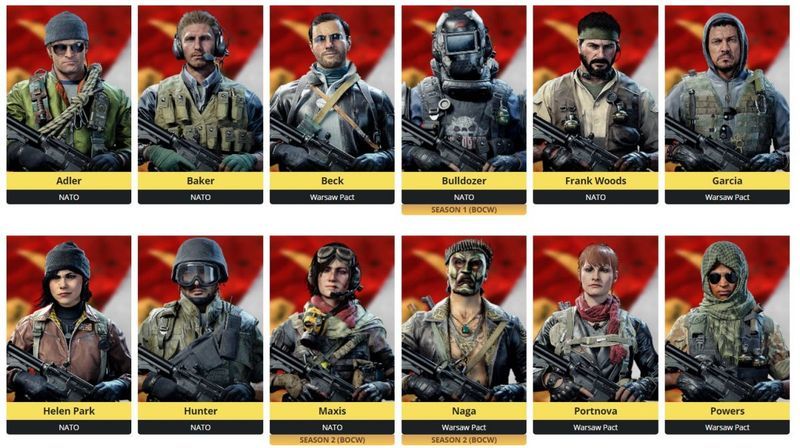
BOCW operátorok
A BOCW operátorok teljes listáját megtekintheti ez az oldal .Ha ez a trükk nem állítja meg az összeomlást, nézze meg az alábbi javítást.
6. javítás: Váltás másik fiókra
A visszajelzések azt mutatják, hogy a 6634-es fejlesztői hiba bizonyos fiókokra korlátozódhat. Tehát ha lehetséges, fontolja meg másik fiók tesztelése ugyanazon a számítógépen . Ha a probléma a fiók megváltoztatása után megszűnik, akkor össze kell hasonlítania a két fiók közötti különbséget, beleértve, de nem kizárólagosan a betöltéseket, a felszíneket és az operátorokat.
Egyik javítás sem segít? Továbbra is ez a poszt fejlettebb megoldásokhoz.Tehát ezek a javítások az Ön számára Dev Error 6634 probléma a Warzone-ban. Remélhetőleg segítenek orvosolni a balesetet és visszatérni a pályára. Ha bármilyen kérdése vagy javaslata van, nyugodtan írja le a megjegyzésekben.












![[2021 tipp] Hogyan javítsuk ki a csomagvesztést az MW-ban: Warzone](https://letmeknow.ch/img/network-issues/29/how-fix-packet-loss-mw.jpg)



